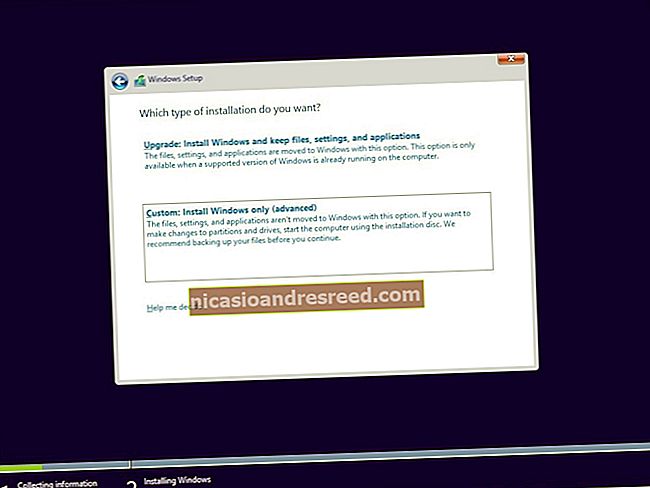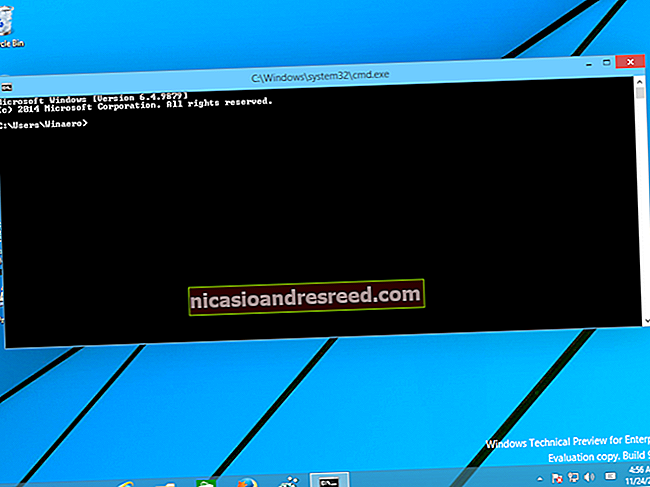பிங் மற்றும் எட்ஜ் என்பதற்கு பதிலாக கூகிள் மற்றும் குரோம் மூலம் கோர்டானா தேடலை உருவாக்குவது எப்படி

விண்டோஸ் 10 இல் உள்ள கோர்டானா எப்போதும் உங்கள் விரல் நுனியில் இருக்கும் ஒரு எளிய தேடல் பெட்டியை உங்களுக்கு வழங்குகிறது. துரதிர்ஷ்டவசமாக, இது மைக்ரோசாஃப்ட் எட்ஜ் மற்றும் பிங்கைப் பயன்படுத்த உங்களைத் தூண்டுகிறது. கூகிள் மற்றும் உங்களுக்கு விருப்பமான இணைய உலாவியைப் பயன்படுத்தி கோர்டானா தேடலை எவ்வாறு செய்வது என்பது இங்கே.
தொடக்க மெனு தேடல்களை உருவாக்குவது எப்படி விளிம்பிற்கு பதிலாக Chrome ஐப் பயன்படுத்துக
இயல்பாக, கோர்டானா எப்போதும் எட்ஜ் உலாவியில் தேடல்களைத் தொடங்கும். நீங்கள் எந்த உலாவியைத் தேட விரும்புகிறீர்கள் என்பதைத் தேர்வுசெய்ய முடியும், ஆனால் மைக்ரோசாப்ட் இந்த ஓட்டைகளை மூடியது. அதிர்ஷ்டவசமாக, எட்ஜ் டெஃப்லெக்டர் எனப்படும் மூன்றாம் தரப்பு, திறந்த மூல பயன்பாடு இதை சரிசெய்ய முடியும். .Exe ஐ இங்கிருந்து பதிவிறக்கம் செய்து தொடங்கவும். இது பின்னணியில் தன்னை நிறுவும்.
பின்னர், கோர்டானாவுடன் தேடுவதன் மூலம் அதை அமைக்க வேண்டும். தொடக்க மெனுவைத் திறக்க விண்டோஸ் விசையை அழுத்தவும் அல்லது தொடக்க பொத்தானைக் கிளிக் செய்யவும்.

“வலையில் தேடு” என்பதைக் காணும் வரை ஒரு தேடல் சொல்லை உள்ளிட்டு, மேல் முடிவைக் கிளிக் செய்க.

“இதை எவ்வாறு திறக்க விரும்புகிறீர்கள்?” என்று ஒரு பாப்-அப் காண்பீர்கள். பட்டியலிலிருந்து எட்ஜ் டிஃபெலெக்டரைத் தேர்ந்தெடுத்து “எப்போதும் இந்த பயன்பாட்டைப் பயன்படுத்துங்கள்” என்பதைச் சரிபார்க்கவும்.

உங்கள் தேடல் உங்கள் இயல்புநிலை உலாவியில் தோன்றுவதை இப்போது நீங்கள் காண வேண்டும்.

EdgeDeflector தானாக பின்னணியில் செயல்படும். விண்டோஸ் 10 இன் முக்கிய புதுப்பிப்புகளுக்குப் பிறகு நீங்கள் அதை மீண்டும் நிறுவ வேண்டியிருக்கும், வீழ்ச்சி கிரியேட்டர்ஸ் புதுப்பிப்பு மற்றும் கிரியேட்டர்ஸ் புதுப்பிப்பு, இது ஒவ்வொரு ஆறு மாதங்களுக்கும் வரும்.
அந்த பகுதியை வேலை செய்வதில் சிக்கல் இருந்தால், நீங்கள் விரும்பும் உலாவியை இயல்புநிலையாக கட்டாயப்படுத்த வேண்டியிருக்கும். முதலில், விண்டோஸ் 10 இல் அமைப்புகள் பயன்பாட்டைத் திறக்கவும்.

அடுத்து, கணினி என்பதைக் கிளிக் செய்க.

பின்னர் “இயல்புநிலை பயன்பாடுகள்” என்பதைக் கிளிக் செய்க.

இந்த சாளரத்தின் அடிப்பகுதியில் உருட்டவும், “பயன்பாட்டின் மூலம் இயல்புநிலைகளை அமைக்கவும்” என்பதைத் தேர்ந்தெடுக்கவும்.

தோன்றும் புதிய சாளரத்தில், பட்டியலில் உங்களுக்கு விருப்பமான உலாவியைக் கண்டுபிடித்து அதைக் கிளிக் செய்க. சாளரத்தின் வலது புறத்தில் “இந்த நிரலை இயல்புநிலையாக அமை” என்பதைத் தேர்வுசெய்க.

இது உலாவியைத் திறக்க பயன்படுத்தக்கூடிய எதற்கும் இயல்புநிலையாக உங்கள் உலாவியை அமைக்கும். இந்த நடவடிக்கை பெரும்பாலான மக்களுக்கு அவசியமில்லை, ஆனால் நீங்கள் தற்செயலாக எங்காவது முரண்பட்ட இயல்புநிலையுடன் முடிவடைந்தால், இது அதை அழிக்க வேண்டும், இதனால் எட்ஜ் டிஎஃப்ளெக்டர் சரியாக வேலை செய்யும்.
தொடக்க மெனு தேடல்களை உருவாக்குவது எப்படி பிங்கிற்கு பதிலாக கூகிளைப் பயன்படுத்துங்கள்
பிங்கைப் பயன்படுத்துவதில் நீங்கள் மகிழ்ச்சியடைகிறீர்கள் என்றால், உங்கள் வேலை முடிந்தது. இருப்பினும், நீங்கள் Google உடன் தேட விரும்பினால், வேலையைச் செய்ய உங்களுக்கு இன்னும் ஒரு கருவி தேவை. Chrome க்கான Chrometana அல்லது பயர்பாக்ஸிற்கான Bing-Google எனப்படும் நீட்டிப்புடன் கூகிளைப் பயன்படுத்த பிங் தேடல்களை நீங்கள் திருப்பி விடலாம். மேலேயுள்ள இணைப்புகளிலிருந்து அவற்றை நிறுவவும், அதற்கு பதிலாக ஒவ்வொரு பிங் தேடலையும் Google க்கு அனுப்பும் பின்னணியில் அவை செயல்படும்.

இது திருப்பி விடப்படும் என்பதை நினைவில் கொள்க அனைத்தும் தேடல்கள். எனவே, நீங்கள் Bing.com க்குச் சென்று உங்களை நீங்களே தேடினால், இந்த நீட்டிப்பு உங்களை Google க்கு திருப்பிவிடும். நீங்கள் பின்னர் Bing உடன் தேட விரும்பினால், இந்த நீட்டிப்பை முடக்க வேண்டும்.